
Гоогле-ова услуга е-поште Гмаил започела је путовање на тржиште 1. априла 2004. године, али тек 7. јула 2009, када је услуга напустила бета верзију и сви корисници који су желели могли су да отворе рачун е-поште. Три године касније уклонио је Мицрософт (Оутлоок, Хотмаил, Мсн ...) као најчешће коришћена поштанска платформа на свету.
Број корисника које тренутно има је непознат, али ако узмемо у обзир да можемо да користимо паметни телефон са Андроид-ом, потребан је, да или да, Гоогле налог, можемо стећи представу о чудовишту да Гмаил је постао. Један од разлога који су му дозволили останите лидер на тржишту, налазимо га у великом броју могућности прилагођавања и рада које нам нуди.
Још један разлог налазимо у интеграцији са осталим Гооглеовим услугама као што су Гоогле диск, Задаци, Гоогле документи, Хангоутс ... бесплатне услуге које су такође најчешће коришћене у целом свету. Иако је број опција које нам Гмаил нуди путем апликације за мобилне уређаје веома широк, где ако из тога можемо извући максимум налази се у верзији за рачунаре.
Ова верзија за рачунаре, која случајно најбоље функционише са прегледачем Гоогле Цхроме (све остаје код куће), ставља нам на располагање велики број опција, опције нису доступне у мобилним апликацијама, али то може утицати на рад апликације за ове уређаје, као што је прослеђивање е-поште, стварање ознака за класификацију е-порука које примамо, користећи персонализоване позадинске теме ...
Ако желите да знате најбољи гмаил трикови Да бисте извукли максимум, позивам вас да наставите да читате.
Промените слику у позадини
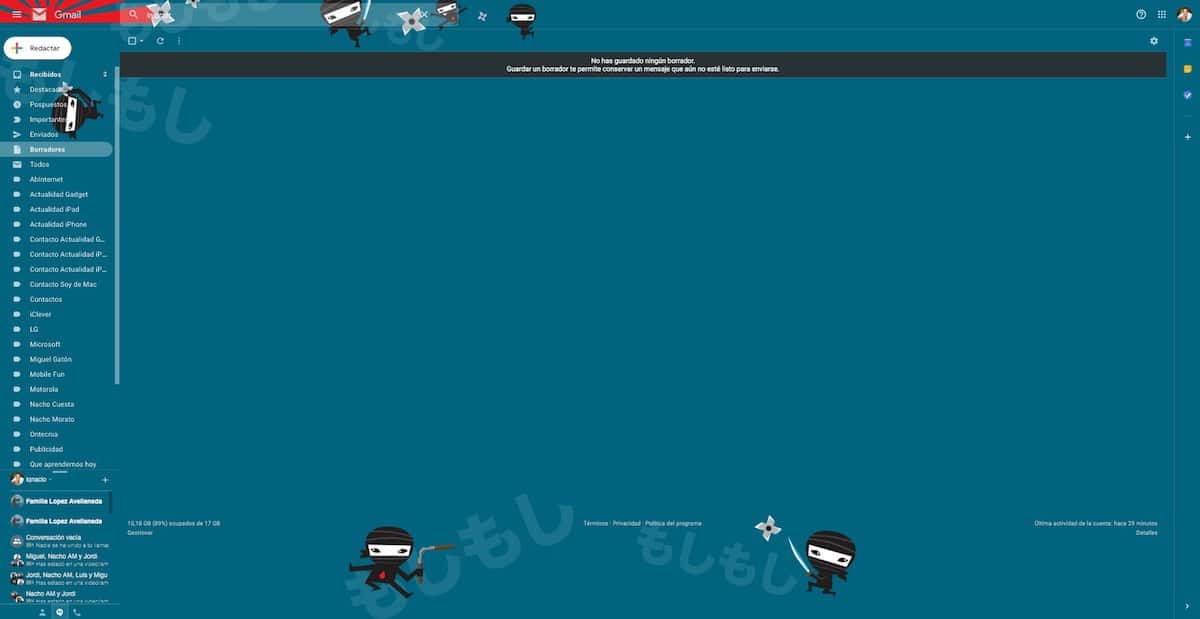
Промена слике у позадини нашег Гмаил налога је врло једноставан поступак који нам омогућава да му дамо сасвим другачији додир од оног који смо пронашли. Не само да можемо да користимо неке слике које нам нудите, већ можемо и да користимо било коју другу слику коју смо сачували у нашем тиму.
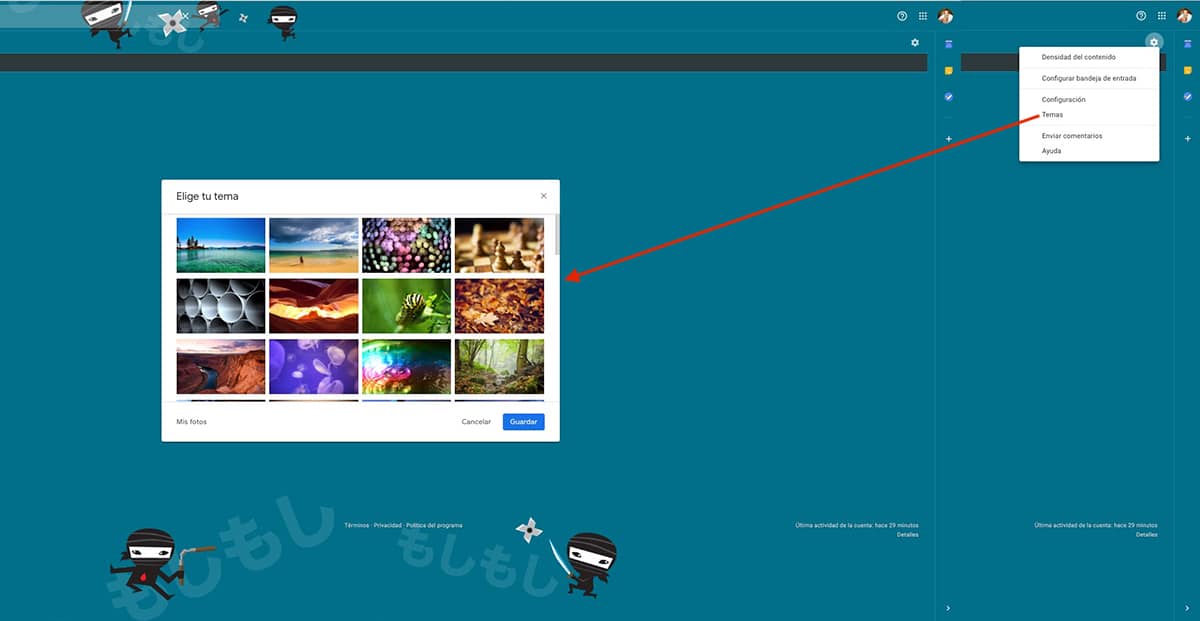
Да бисмо променили позадинску слику, морамо кликнути на зупчаник који се налази у горњем десном делу Гмаил-а и кликнути на опцију Теме. Затим ће се приказати све слике које можемо користити као позадину на нашем налогу. Испод налазимо опцију за отпремање слике са рачунара да бисмо је користили. Ако је ово ваш случај, имајте на уму да и резолуција фотографије мора бити иста као и ваш монитор спречићемо да се пиксели виде као лисице.
Закажите слање поште
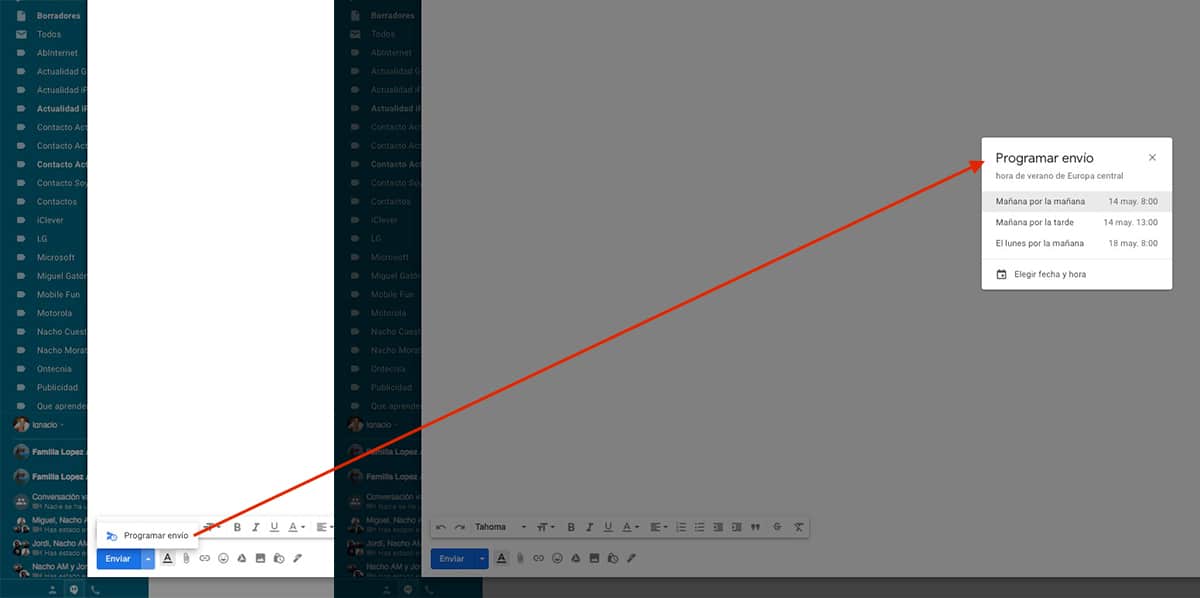
Пре изворне интеграције заказивања е-поште, могли смо да изведемо ову функцију кроз додатак који је функционисао као шарм. Међутим, тамо где ставите опцију да омогућава нам да закажемо слање е-поште нативно уклонити све остало.
Да бисмо заказали слање е-поште, довољно је да напишемо е-пошту, додамо примаоце и кликнемо на стрелица надоле приказана поред дугмета Пошаљите да бисте изабрали дан и време када желимо да наша е-пошта буде послата.
Организујте своје е-адресе са ознакама
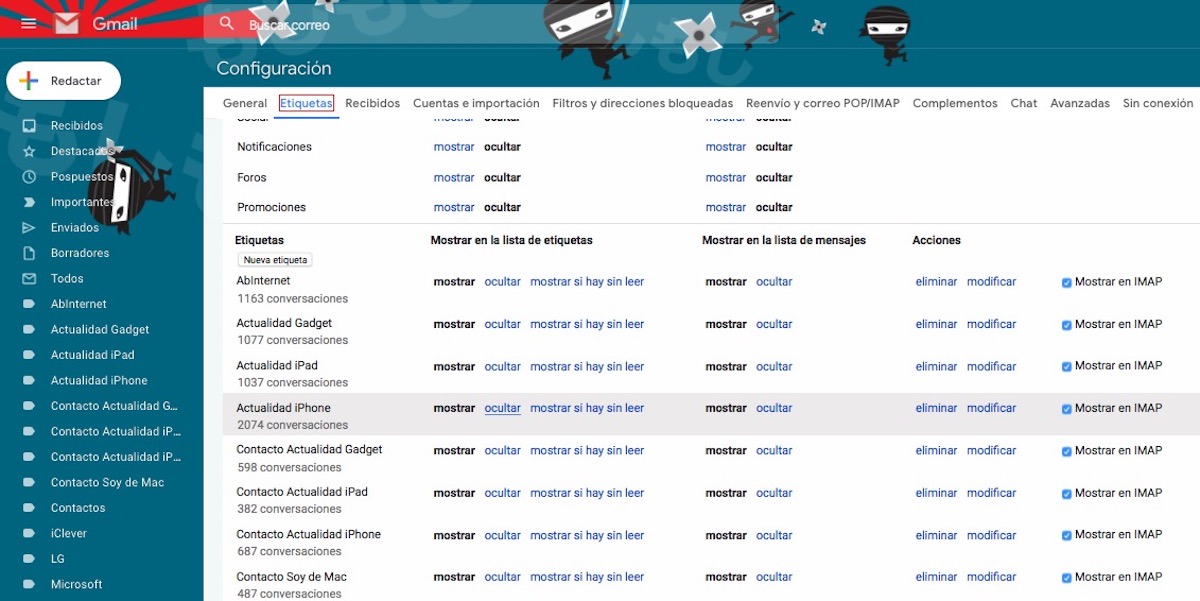
Организовање имејлова помоћу ознака најближе је стварању директоријума на рачунару за организовање датотека. На тај начин можемо да групишемо све имејлове који одговарају истој особи у фасцикли како бисмо их лако пронашли. Ове етикете, се приказују на левој страни екрана, одмах испод Примљено, Истакнуто, Одложено, Важно ...
Једном када смо креирали ознаке, морамо створити Филтере ако не желимо ручно класификовати све е-поруке које примамо. Захваљујући овим филтерима, сва е-пошта коју примамо која одговара критеријумима које смо утврдили, аутоматски ће добити етикету коју смо поставили.
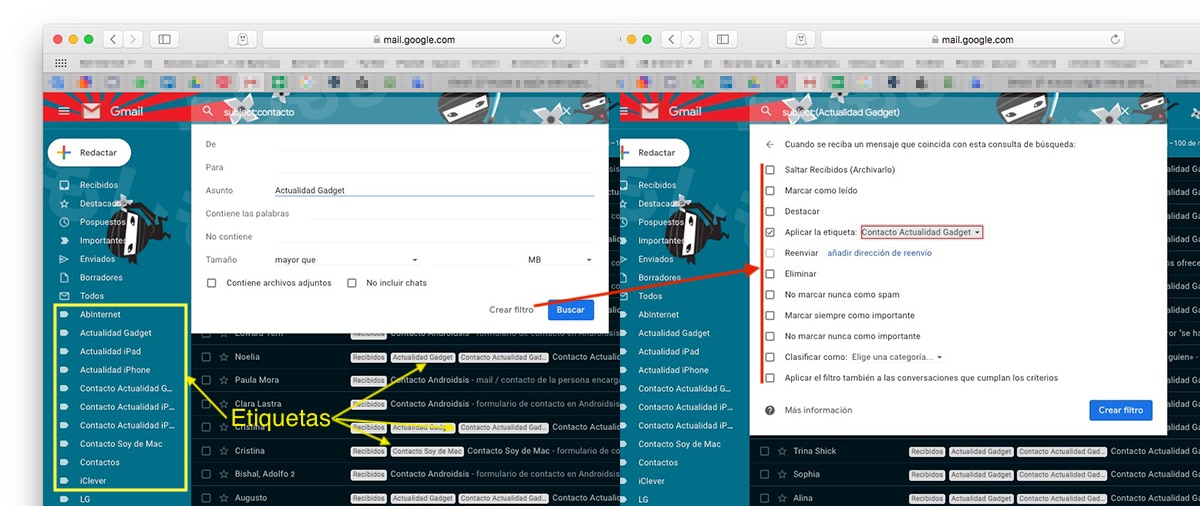
Критеријуми које можемо утврдити су:
- De
- у
- посао
- Садржи речи
- То нема
- Величина
- Садржи прилоге
Una hemos establecido el filtro, debemos establecer que acción queremos hacer con todos los correos que incluyan esos criterios. En este caso, queremos añadir la etiqueta Actualidad Gadget. A partir de ahora, tanto los correos que ya habíamos recibido como los que recibamos a partir de ahora, añadirán automáticamente la etiqueta Actualidad Gadget.
Откажите слање е-поште

Писање вруће е-поште никада није добро, а још мање ако је дамо за слање и неколико секунди касније поново размислимо. Срећом, Гмаил нам нуди могућност отказивања слања е-поште до 30 секунди након што је послата. Након истека тог времена, не можемо ништа друго него молити се.
Да бисмо поставили максимално време за отказивање слања е-поште, морамо кликнути на зупчаник који се налази у горњем десном углу и приступити подешавањима. На картици Опште тражимо опцију Поништи пошиљку: Период отказивања пошиљке: и подесите време у распону од 5 до 30 секунди.
Откажите претплате
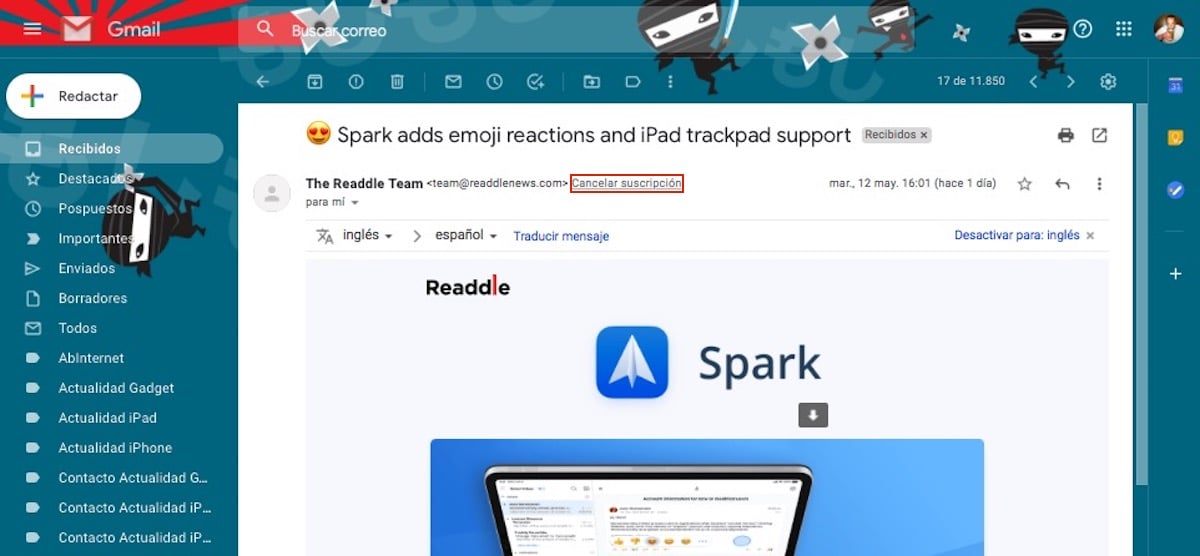
Иако је по закону обавезно да све поруке које се масовно шаљу, попут билтена, садрже могућност одјаве, не показују све то јасно и визуелно. Да би им олакшао престанак примања е-поште од услуга које ми не желимо, Гмаил нам то омогућава одјавити се директно без потребе за другим методама.
Аутоматски одговор
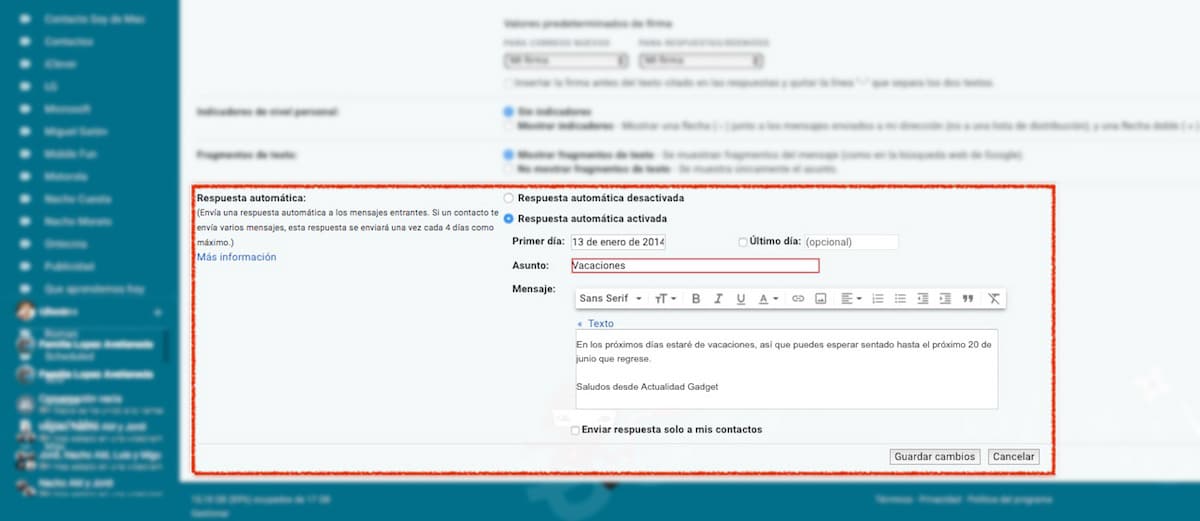
Када планирате да одете на одмор или узмете неколико слободних дана, топло се препоручује да активирамо телефонску секретарицу коју нам нуди Гмаил. Ова услуга одговорна је за одговор на све поруке које примамо текстом који смо претходно установили, додајући и тему и временски период у којем је Гмаил биће задужен за одговарање на нашу е-пошту.
Такође имамо могућност да се порука са аутоматским одговором шаље само контактима које смо сачували на нашем Гмаил налогу, како бисмо избегли давање додатних информација људима са којима немамо редован контакт. Ова опција је доступна путем Гмаил опција за конфигурацију и у одељку Опште.
Додајте прилагођени потпис
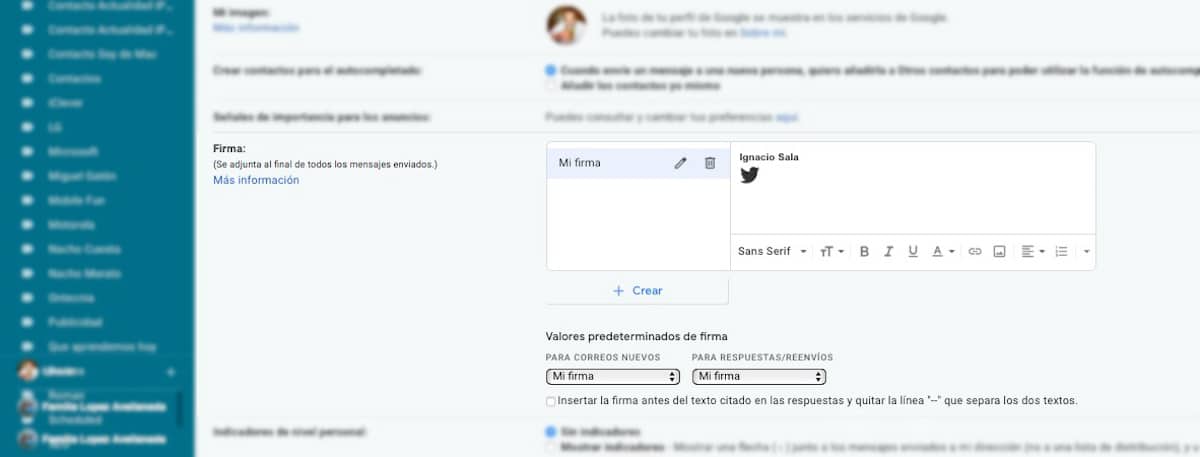
Потписивање е-поште не само да нам омогућава да се представимо и понудимо своје контакт информације, већ нам омогућава и да додамо директне везе на друге начине да нас контактирате. Гмаил нам то омогућава створити различите потписе, потписе које можемо користити и приликом креирања нове е-поште или приликом одговарања на е-пошту коју примамо.
Приликом креирања потписа можемо додати и логотип наше компаније или било коју другу слику, попут оне коју видите на горњој слици. Такође можемо форматирати текст по жељи и фонта, као и величине, оправдања ... Ова опција је доступна у оквиру Гмаил конфигурационих опција, у одељку Опште.
Проследи е-пошту
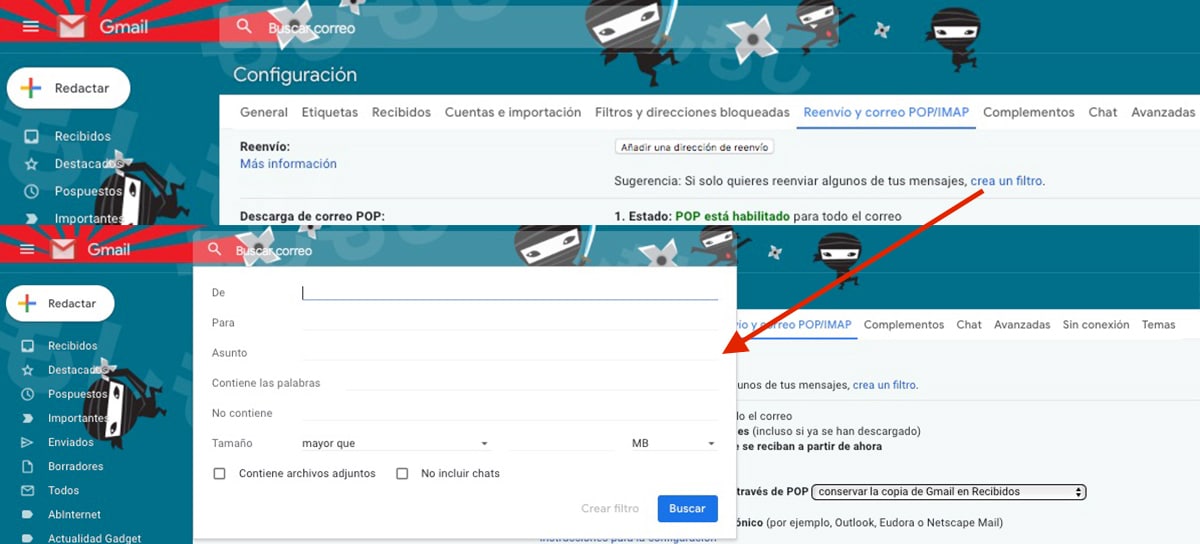
Као и свака поштанска услуга вредна соли, Гмаил нам омогућава да сву е-пошту коју примимо проследимо на други рачун е-поште или само оне е-поште које испуњавају низ критеријума. Да бисмо утврдили критеријуме, у оквиру опције Прослеђивање морамо кликнути на створити филтер и успоставити, као у ознакама, критеријуми које е-пошта мора да испуњава да би се прослеђивале на адресу коју желимо.
Ослободите Гмаил простор
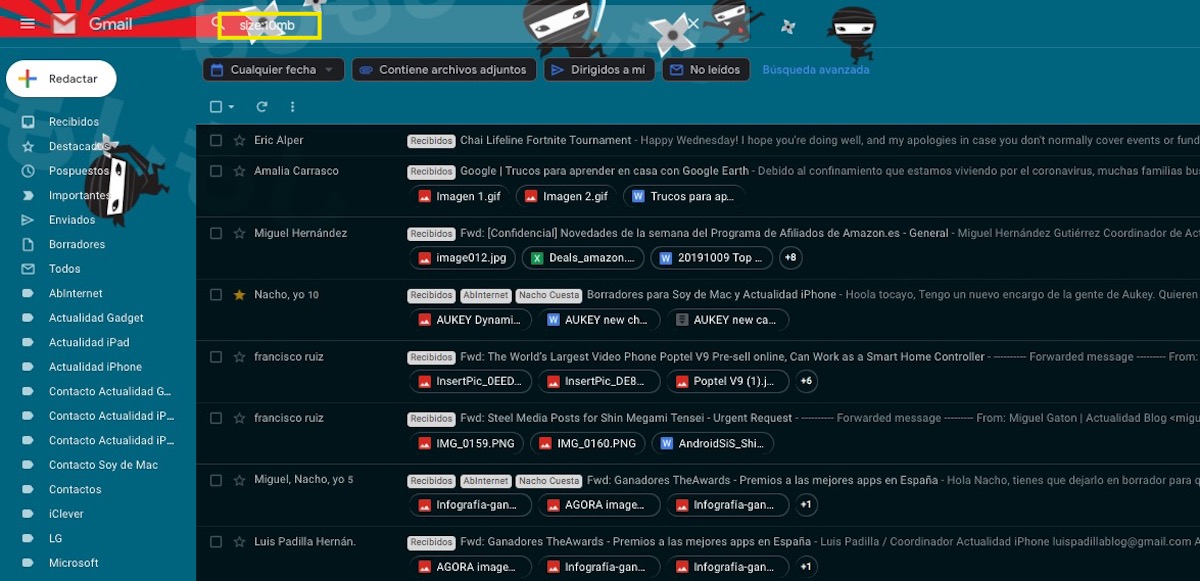
Гмаил нам нуди 15 ГБ бесплатног складишног простора за све услуге које нам нуди као што су Гмаил, Гоогле диск, Гоогле фотографије ... Ако обично примамо много е-порука са прилозима, највероватније Гмаил је једна од услуга која заузима највише простора. Да бисмо ослободили простор, можемо да користимо наредбу „сизе: 10мб“ (без наводника) у пољу за претрагу тако да се приказују сви имејлови који заузимају до 10 МБ. Ако се уместо писања „сизе: 20мб“ (без наводника) приказују сви имејлови који заузимају до 20мб.
Густина садржаја
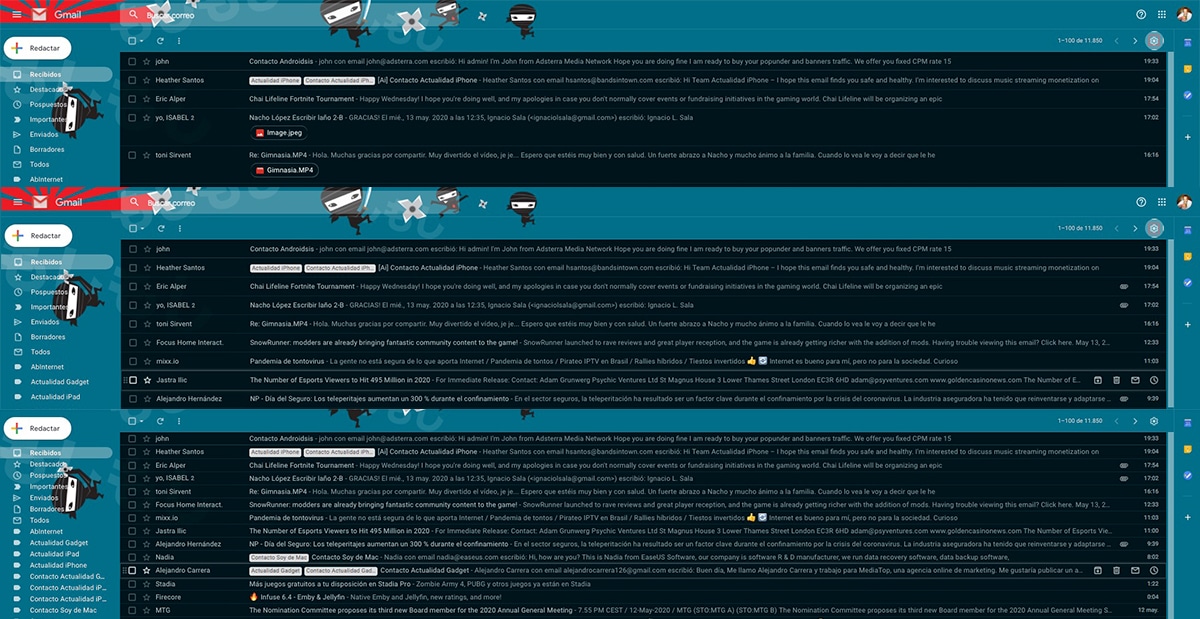
Гоогле нам подразумевано нуди приказ нашег налога е-поште који показује да ли е-адресе садрже било коју врсту прилога и који је то тип. Ако примамо много е-порука у доба дана и не желимо да имамо преглед свих, можемо промените густину приказаног садржаја. Ова опција је доступна у оквиру зупчаника, у одељку Густина садржаја.
Гмаил нам нуди три опције: Уобичајено, која нам показује е-пошту са врстом прилога, Удобан, где су сви имејлови приказани без прилога и Компактно, исти дизајн као и компактни приказ, али све ближе, чвршће.
Одложите обавештење о е-поруци
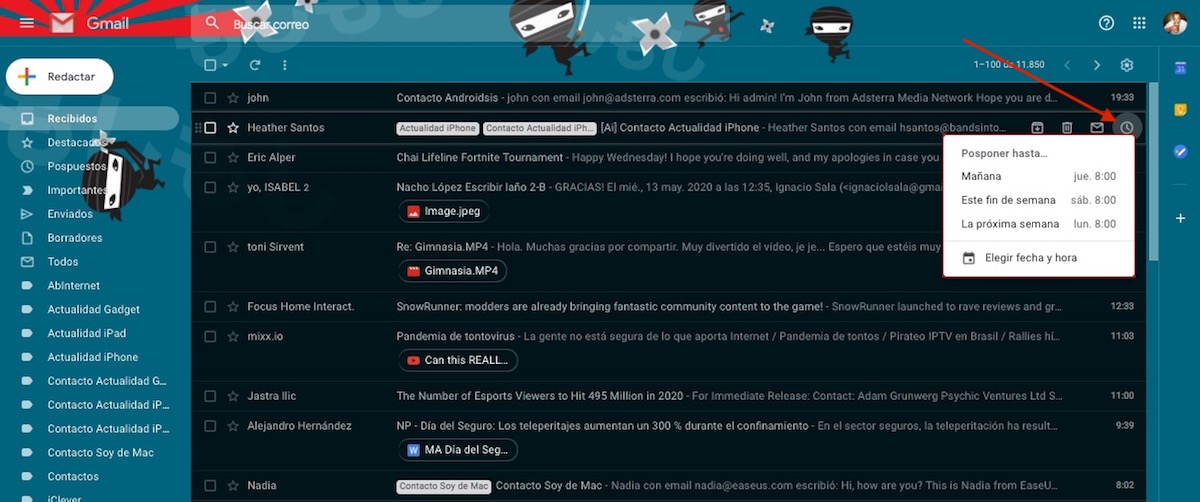
Сигурно сте више пута добили е-пошту на коју морате да одговорите са да или да, али није хитно. У тим случајевима, да не бисмо заборавили, можемо да користимо опцију Одложи. Овом опцијом избришите е-поруку из нашег пријемног сандучета (налази се у одложеној фиоци) и показаће се поново у време и дан које смо утврдили.
Блокирај пошиљаоца
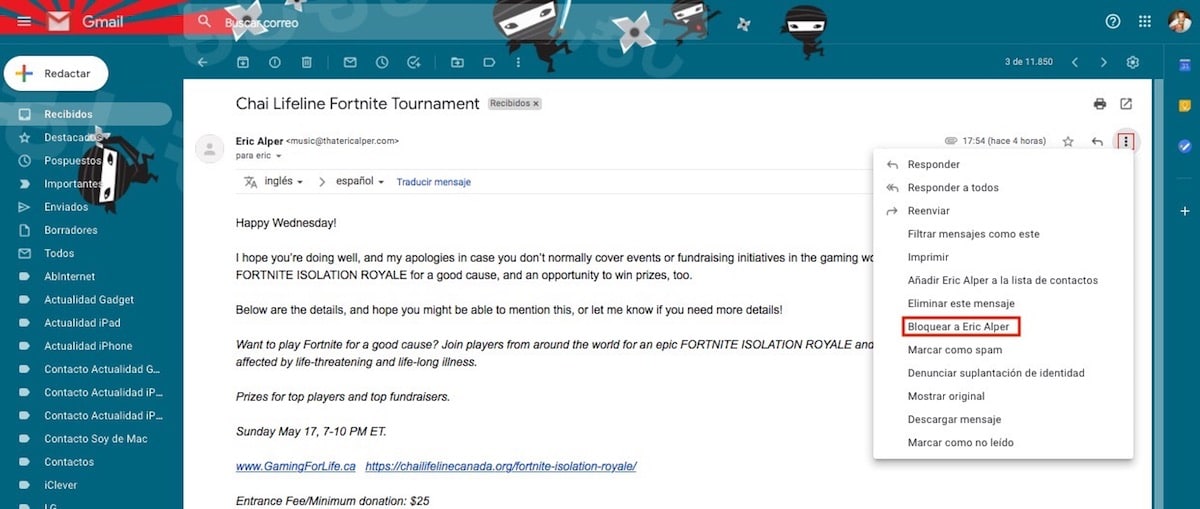
Гмаил нам нуди моћне филтере за избегавање нежељене поште, међутим, понекад није у стању да правилно открије све е-адресе. Ако смо се уморили од примања е-поште која увек долази са исте адресе е-поште, Гмаил омогућава нам да га директно блокирамо тако да се сви имејлови које нам шаљу појављују директно у нашем смећу. Да бисмо блокирали корисника, морамо отворити е-пошту и кликнути на три тачке које се налазе вертикално на крају адресе е-поште и одабрати блок.
Користите Гмаил офлајн
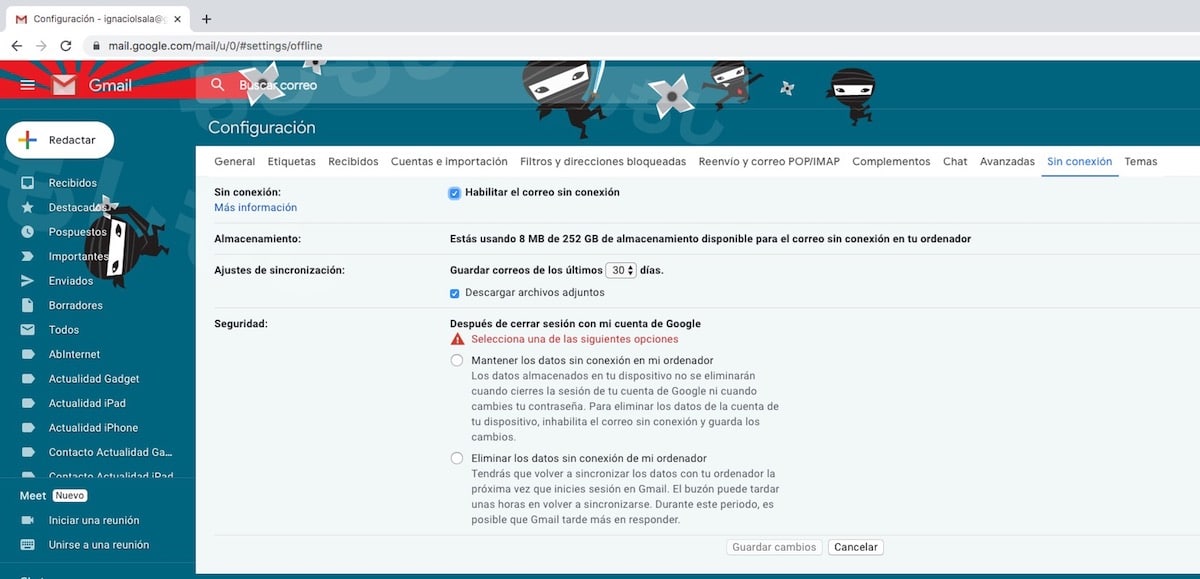
Ако обично радимо са преносним рачунаром, вероватно је да током неких тренутака дана нећемо наћи интернет везу. У тим случајевима можемо да користимо Гмаил без интернет везе, функције која доступан је само ако користимо Гоогле Цхроме. Ова опција је одговорна за то што нам омогућава прегледање најновијих е-адреса и одговарање на њих директно из прегледача као да имамо интернет везу. Чим се повежемо на интернет, он ће наставити слати е-поруке које смо написали или на које смо одговорили.